Стартирайте SFC сканиране, за да поправите системните файлове
- Грешката, свързана със shpafact.dll, може да бъде причинена от повредени системни файлове, липсващи DLL файлове или инфекция със зловреден софтуер.
- За да го коригирате, трябва да стартирате сканиране за злонамерен софтуер, да използвате SFC сканиране, за да поправите системните файлове или да извършите възстановяване на системата.
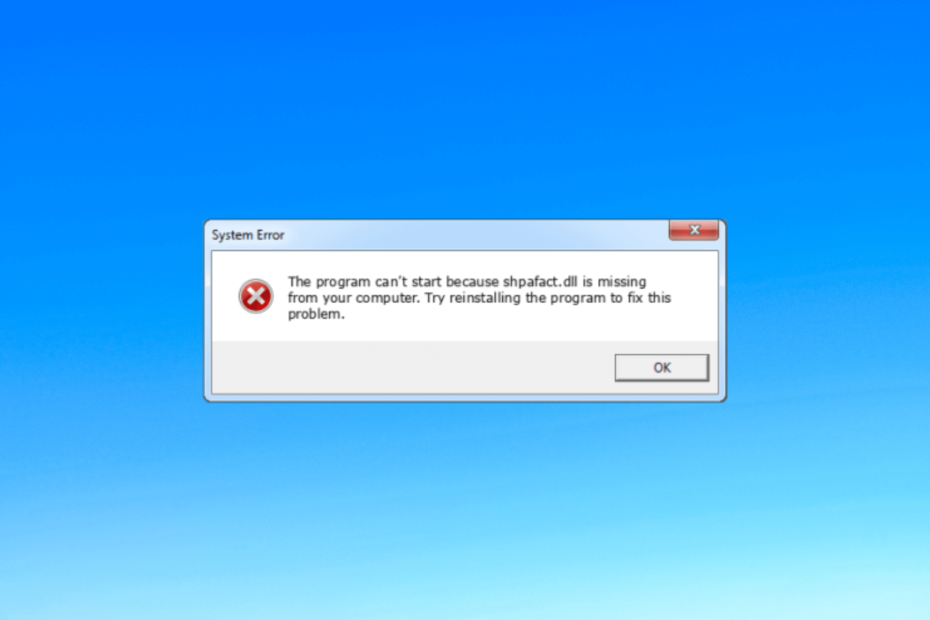
хИНСТАЛИРАЙТЕ КАТО КЛИКНЕТЕ ВЪРХУ ИЗТЕГЛЯНЕ НА ФАЙЛА
- Изтеглете и инсталирайте Fortect на вашия компютър.
- Стартирайте инструмента и Стартирайте сканирането за намиране на DLL файлове, които може да причиняват проблеми с компютъра.
- Щракнете с десния бутон върху Старт на ремонта за замяна на повредени DLL файлове с работещи версии.
- Fortect е изтеглен от 0 читатели този месец.
Shpafact.dll, известен също като Windows Shell LUA/PA Elevation Factory DLL файл, е създаден от Microsoft за операционна система Windows.
Ако се сблъскате с проблем, свързан със shpafact.dll на вашия компютър, това ръководство може да ви помогне възстановяване на DLL файла с лекота.
Защо файлът shpafact.dll е повреден?
Може да има различни причини за проблеми, свързани със shpafact.dll; някои от често срещаните са споменати тук:
- Инфекция с вируси – Зловреден софтуер може да повреди вашите критични системни файлове, включително DLL файлове, причинявайки грешки при извикване на файла. Изпълнете дълбоко сканиране с помощта на антивирусен инструмент.
- Софтуерна намеса – Конфликти между различни приложения или несъвместими софтуерни версии могат да причинят повреда в DLL файловете. Премахнете нежеланите приложения, за да избегнете тези грешки.
- Проблеми с регистъра – Проблеми с системния регистър на Windows, като невалидни или липсващи записи, могат да повлияят на функционирането на DLL файловете и потенциално да причинят повреда. Изпълнете a чистач на системния регистър да го поправя.
- Повредени системни файлове – Ако важни системни файлове се повредят поради дискови грешки, неправилно изключване или други системни проблеми, това може да причини проблема.
Сега, след като знаете причините, нека да преминем към отстраняването на грешки.
Как мога да коригирам грешките при повреда на shpafact.dll?
Преди да предприемете разширени стъпки за отстраняване на неизправности, трябва да обмислите извършването на следните проверки:
- Рестартирайте компютъра си.
- Опитайте да преинсталирате засегнатото приложение.
- Уверете се, че няма чакащи актуализации на Windows.
Ако тези малки настройки не работят за вас, вижте подробните решения по-долу.
1. Използвайте DLL фиксатор на трета страна
Ръчното възстановяване на DLL файл може да бъде трудно, ако не се ориентирате в компютъра. Затова се препоръчва да използвате трета страна DLL фиксатор инструмент.
Инструментът може да възстанови или възстанови всички DLL файлове на Windows като shpafact.dll без пропуск. По този начин се разрешават конфликтите между приложенията на трети страни и операционната система и се подобрява производителността на компютъра.
2. Регистрирайте отново DLL файла
- Натисни Windows ключ, вид cmd и щракнете Изпълни като администратор.

- Въведете следните команди, за да регистрирате shpafact.dll и натиснете Въведете:
regsvr32 shpafact.dll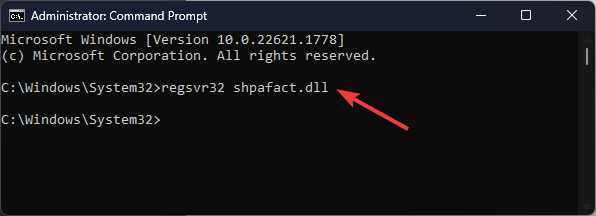
- Изберете Добре ако бъдете подканени и рестартирайте компютъра си.
3. Стартирайте SFC & DISM сканиране
- Натисни Windows ключ, вид cmdи щракнете Изпълни като администратор.

- Въведете следната команда, за да поправите системните файлове и натиснете Въведете:
sfc/сканиране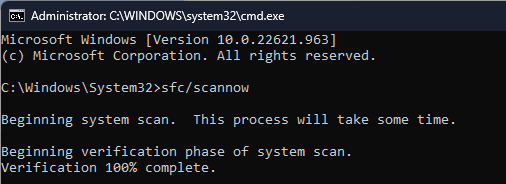
- Изчакайте сканирането да завърши, копирайте и поставете следната команда, за да възстановите файловете с изображения на Windows OS, и натиснете Въведете:
Dism /Онлайн /Cleanup-Image /RestoreHealth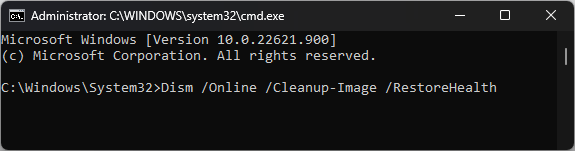
- След като сканирането приключи, компютърът ви автоматично ще се свърже с услугата Windows Update, за да поправи повредените файлове. Рестартирайте компютъра си, за да влязат в сила промените.
- Писта Gen-2: ето какво направихме с нея и как работи
- 0x80040154 Грешка при отваряне на приложения: Как да я поправите
- Настройте производителността на вашия компютър със софтуера BoostSpeed
- Поправка: Грешка в страницата в нестраницираната област на Windows 10
- CVE-2023-29336: Ако не използвате Windows 11, вие сте изложени на риск
4. Стартирайте сканиране за зловреден софтуер
- Натисни Windows ключ, вид сигурност на Windowsи щракнете Отворете.
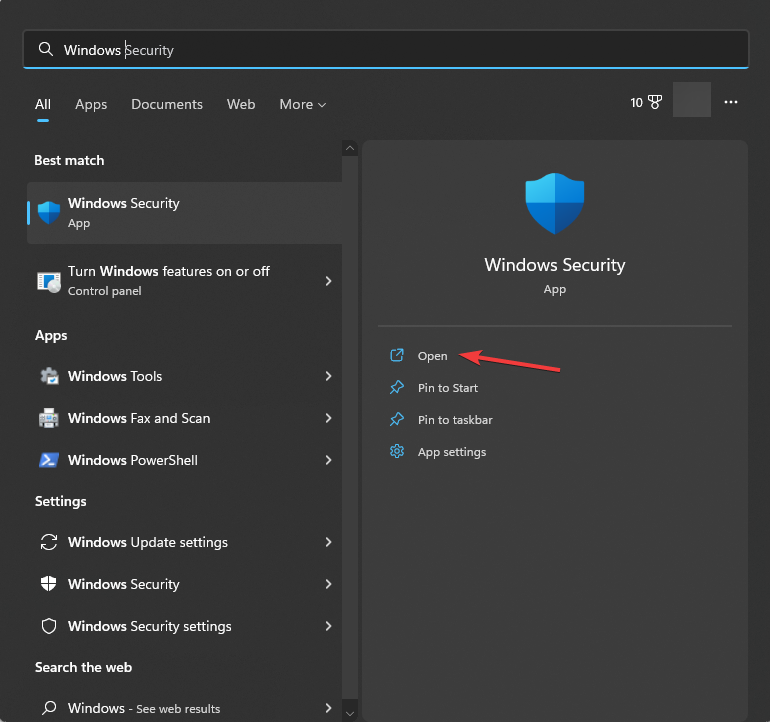
- Отидете на Защита от вируси и заплахи и щракнете Опции за сканиране.
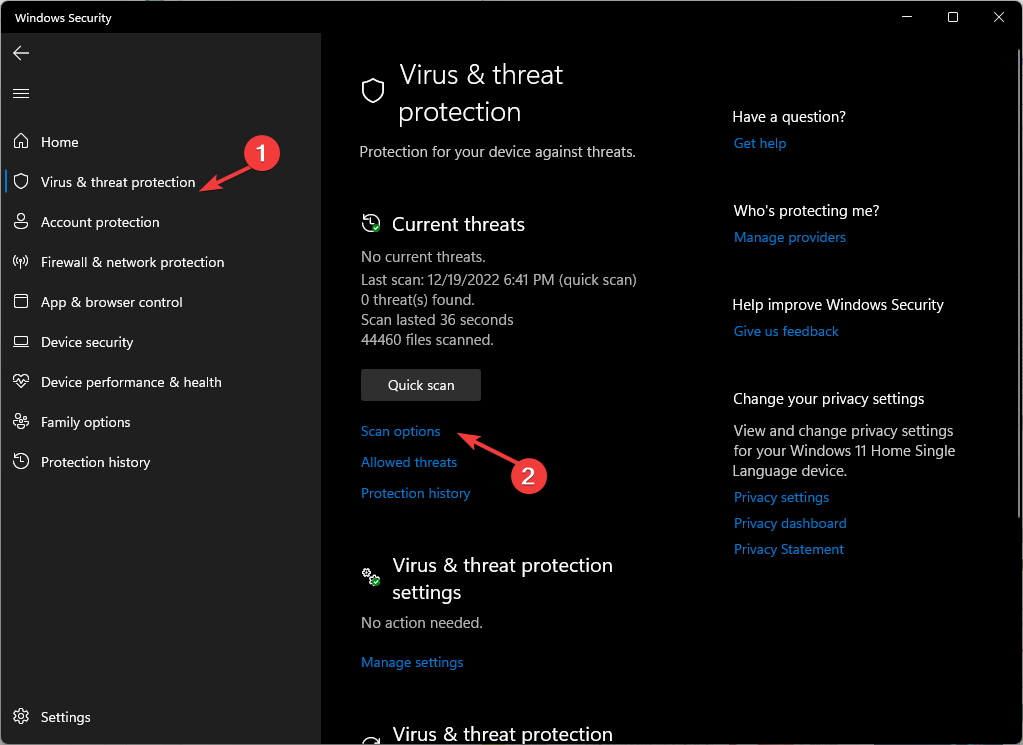
- Изберете Пълно сканиране и щракнете Сканирай сега.
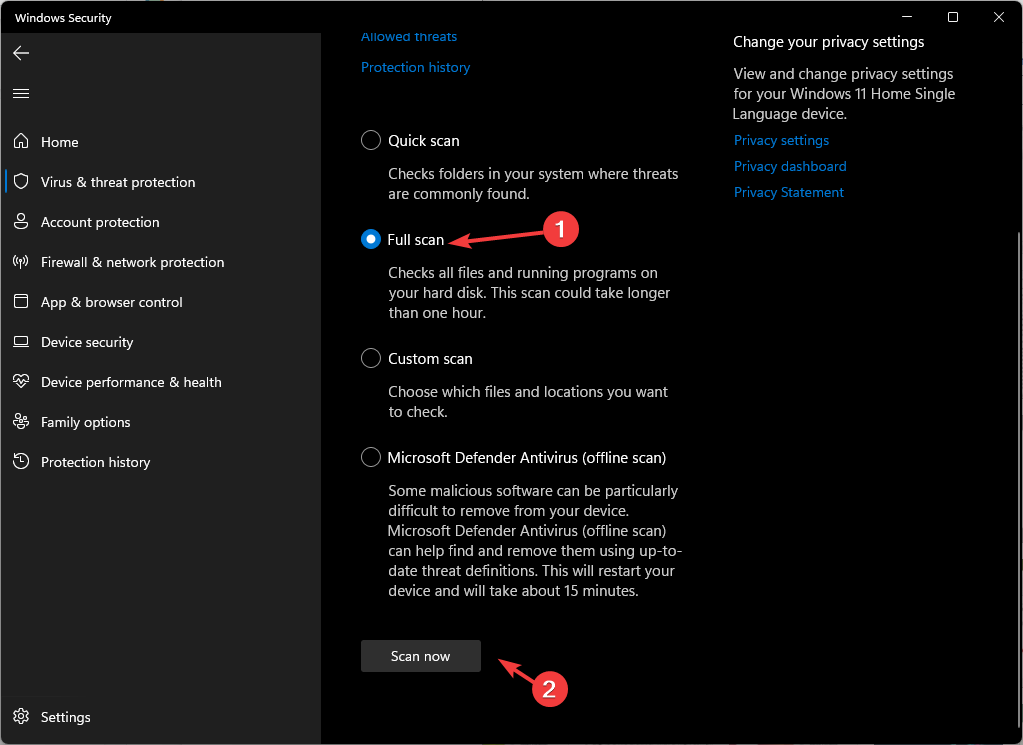
- Инструментът ще сканира компютъра ви за всички злонамерени файлове и ще ги изброи. Изтрийте ги, за да разрешите проблема.
Изпълнението на сканирането е важно, защото ако проблемите с DLL са причинени от злонамерен софтуер, това действие ще го премахне, като по този начин ще елиминира проблема. Разбира се, можете също да използвате антивирусен софтуер на трети страни за тази задача.
5. Извършете възстановяване на системата
- Натисни Windows ключ, вид контролен панели щракнете Отворете.
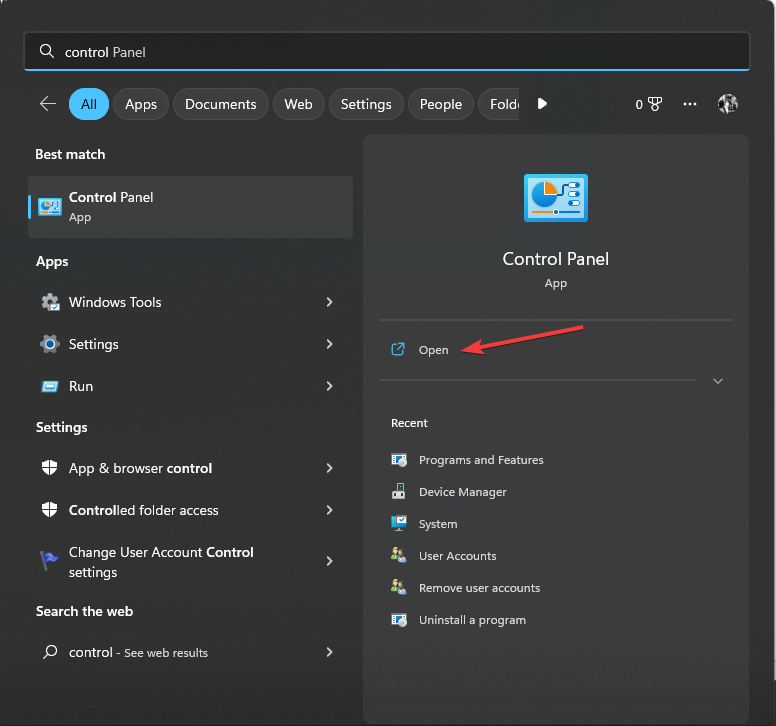
- Изберете Големи икони като Преглед по и щракнете Възстановяване.
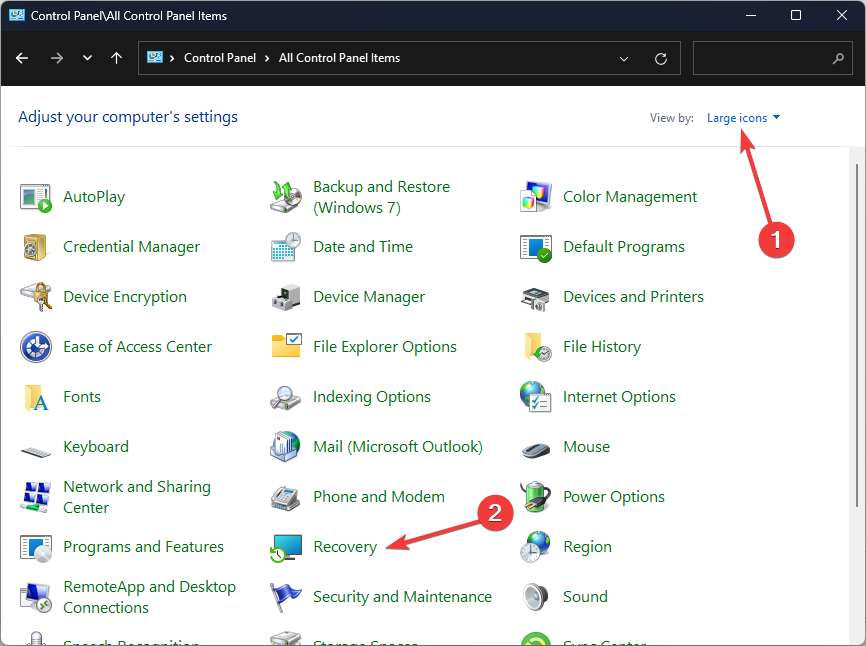
- Кликнете Отворете Възстановяване на системата.
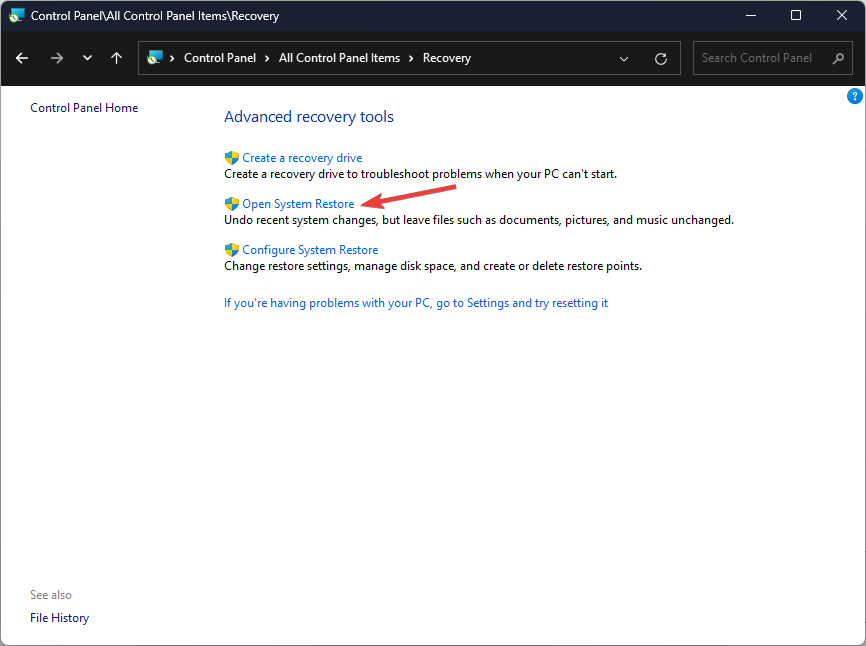
- На Възстановяване на системата прозорец, изберете Изберете друга точка за възстановяване и щракнете Следващия.
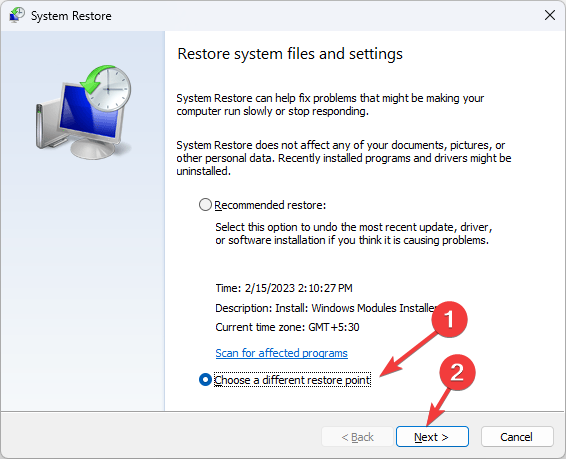
- Изберете точката, до която искате вашият Windows да бъде възстановен, и щракнете Следващия.
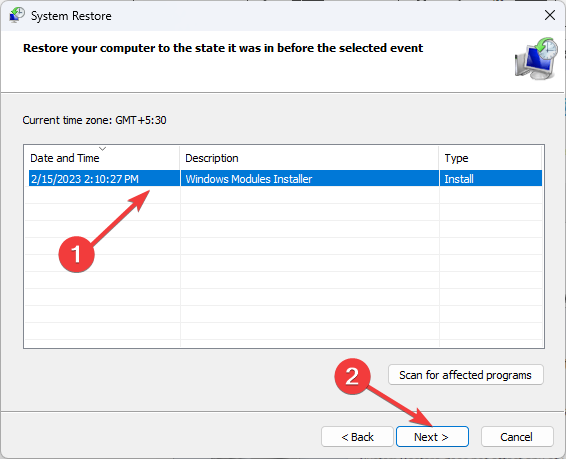
- Кликнете завършек за иницииране на процеса.
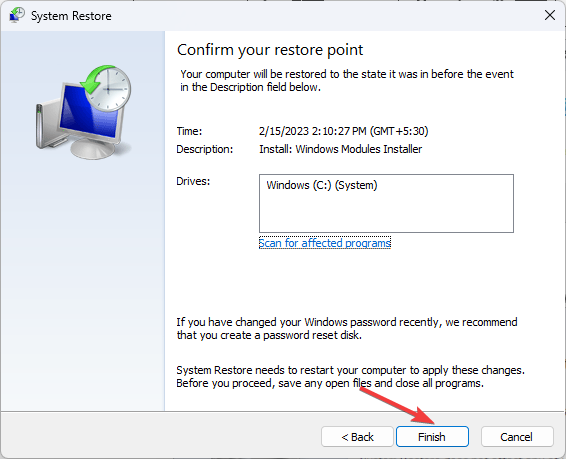
Windows ще се рестартира и ще се възстанови до избраната версия. Ако Възстановяването на системата не завърши успешно, съветваме ви да разгледате това информативно ръководство за решения.
6. Изтеглете DLL файла ръчно
Използването на ненадежден уебсайт за инсталиране на DLL файлове може да бъде вредно и никога не се препоръчва. Можете обаче да използвате доверен източник, като DLL файлове, който е проверен и надежден. Можете да следвате посочените стъпки, за да възстановите файла ръчно.
- Отидете на DLL файлове уебсайт, търсене shpafact.dll, изберете подходяща опция и щракнете Изтегли.

- Щракнете двукратно върху изтеглената папка, за да я отворите и намерете и копирайте .dll файла.
- Отидете на този път и поставете файла:
C:\Windows\System32\ - Рестартирайте компютъра си, за да запазите промените.
И така, това са методи, които можете да следвате, за да коригирате свързаните с тях проблеми shpafact.dl. Ако сте изправени пред липсва проблемът с DLL файловете на вашия Windows 10, предлагаме ви да прочетете нашето информативно ръководство, за да знаете решения за този често срещан проблем.
Моля, не се колебайте да ни предоставите всякаква информация, съвети и вашия опит с темата в секцията за коментари по-долу.
Все още имате проблеми?
СПОНСОРИРАНА
Ако горните предложения не са разрешили проблема ви, компютърът ви може да има по-сериозни проблеми с Windows. Предлагаме да изберете решение "всичко в едно" като Фортект за ефективно отстраняване на проблемите. След инсталирането просто щракнете върху Преглед и коригиране и след това натиснете Старт на ремонта.


